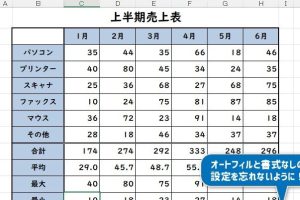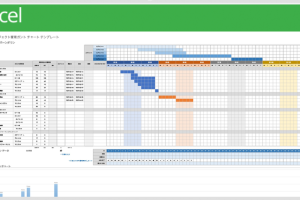Excel関数文字列検索でデータを瞬時に発見
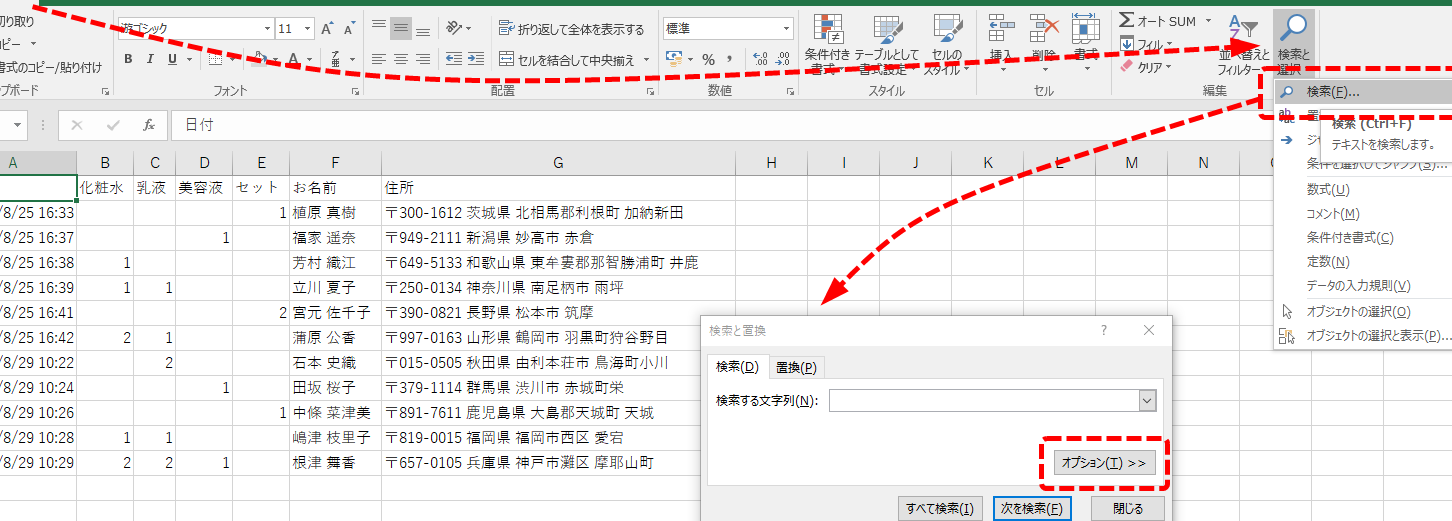
Excelの関数を使った文字列検索は、膨大なデータを効率的に扱う上で非常に有用です。特定の文字列を含むデータを瞬時に見つけ出すことで、データ分析や処理の時間を大幅に短縮できます。本記事では、Excelの文字列検索関数を活用する方法について詳しく解説します。初心者から上級者まで、幅広いユーザーに役立つ情報を提供し、データ検索の効率化を図ります。Excelの機能を最大限に活用して、日々の業務をよりスムーズに進めましょう。文字列検索の基本から応用までを網羅します。
Excel関数を使った効率的な文字列検索方法
Excel関数を使った文字列検索は、大量のデータから特定の情報を瞬時に見つけるために非常に有効です。特に、データ分析やレポート作成において、時間を大幅に節約することができます。
文字列検索の基本: FIND関数とSEARCH関数の使い方
Excelには、文字列を検索するための関数がいくつかありますが、最も基本的なものがFIND関数とSEARCH関数です。FIND関数は大文字と小文字を区別して検索しますが、SEARCH関数は区別しません。例えば、あるセルの中で特定の文字列が何番目の文字から始まるかを知りたい場合に、これらの関数を使用します。
- FIND関数の構文: `FIND(検索文字列, 対象文字列, [開始位置])`
- SEARCH関数の構文: `SEARCH(検索文字列, 対象文字列, [開始位置])`
- これらの関数を使用することで、データの中から特定の文字列が含まれる位置を簡単に見つけることができます。
ExcelのFILTER関数を使った高度な文字列検索
ExcelのFILTER関数を使用すると、条件に一致するデータをフィルタリングして表示することができます。文字列検索と組み合わせることで、より複雑なデータ抽出が可能になります。例えば、特定の文字列を含む行だけを抽出することができます。
- FILTER関数の構文: `FILTER(配列, 条件, [空の場合])`
- 条件には、文字列検索関数を組み合わせて使用します。
- この方法により、大量のデータから必要な情報を素早く抽出できます。
ワイルドカードを使った柔軟な文字列検索
Excelの検索機能では、ワイルドカードを使用することで、より柔軟な検索が可能になります。ワイルドカードには、“(任意の文字列)と`?`(任意の1文字)があります。これらを使用することで、部分一致検索やパターン検索を行うことができます。
- “は任意の文字列(0文字以上)に一致します。
- `?`は任意の1文字に一致します。
- ワイルドカードを使用することで、検索の柔軟性が大幅に向上します。
複数の条件を組み合わせた文字列検索
複数の条件を組み合わせてデータを検索することで、より精密なデータ抽出が可能になります。Excelの関数を組み合わせることで、複雑な条件での検索が実現できます。
- 複数のIF関数やAND関数、OR関数を組み合わせて条件を作成します。
- これらの条件をFILTER関数やSEARCH関数と組み合わせることで、複雑な検索条件を実現できます。
- この方法により、非常に詳細なデータ分析が可能になります。
文字列検索の実践的な応用例
文字列検索の技術は、実際の業務で非常に役立ちます。例えば、顧客リストから特定の地域の顧客を抽出したり、商品リストから特定のキーワードを含む商品を検索することができます。
- 顧客データベースから特定の条件に合う顧客を抽出する。
- 商品データベースから特定のキーワードを含む商品を検索する。
- これらの技術を応用することで、業務の効率化とデータ分析の精度向上が期待できます。
詳細情報
Excel関数で文字列を検索する方法は?
Excel関数を使用して文字列を検索するには、主にFIND関数やSEARCH関数を使用します。これらの関数を使うことで、指定した文字列が他の文字列の中に含まれているかどうかを調べることができます。FIND関数は大文字と小文字を区別しますが、SEARCH関数は区別しません。
データの検索に使用するExcel関数の利点は?
データの検索にExcel関数を使用する利点は、大量のデータの中から特定の文字列を瞬時に見つけ出すことができることです。これにより、データ分析の効率が大幅に向上し、時間の節約にもつながります。また、関数を使用することで、検索結果を自動化し、繰り返し行う作業を簡略化できます。
Excelで文字列検索を行う際の注意点は?
Excelで文字列検索を行う際の注意点として、検索対象の文字列が正確であることを確認する必要があります。また、FIND関数やSEARCH関数を使用する際には、検索対象のセル範囲や文字列の指定を正確に行う必要があります。誤った指定をすると、意図しない結果になることがあります。
Excel関数の文字列検索をより効率的に行う方法は?
Excel関数の文字列検索をより効率的に行う方法として、ワイルドカードを使用することが挙げられます。ワイルドカードを使用することで、より柔軟な検索条件を設定できます。また、IF関数やINDEX関数、MATCH関数と組み合わせることで、検索結果をさらに活用したデータ処理が可能になります。